Подключение Google Fonts
Google Fonts — это большая библиотека бесплатных шрифтов, которые можно использовать в любых проектах, в том числе коммерческих. Рассмотрим в статье, как добавить шрифты из этой библиотеки для использования на своем сайте.
Подключение шрифтов от Google Fonts с помощью поиска внутри библиотеки Тильды
Для того, чтобы подключить шрифт от Google Fonts, перейдите в настройки сайта → Шрифты и Цвета и нажмите на кнопку «Расширенные настройки».
Вы перейдете к списку способов добавления шрифтов на сайт. Перейдите на вкладку Google Fonts и нажмите на кнопку «Искать в шрифтах», чтобы перейти к библиотеке шрифтов от Google Fonts.
Откроется окно, в котором можно поискать шрифт по названию или выбрать нужный стиль шрифта — c засечками, без засечек, рукописный, моноширинный или Display — шрифт для крупных заголовков или текстовых элементов.
Если ваш проект не подразумевает использование кириллицы, то можно отключить ее поддержку, чтобы расширить базу доступных шрифтов.
Если ваш проект не подразумевает использование кириллицы, то можно отключить ее поддержку, чтобы расширить базу доступных шрифтов.
После выбора нужного шрифта, можно посмотреть и выбрать нужные вам начертания. После выбора начертаний, нажмите на кнопку «Выбрать шрифт» и опционально галочку, если вы хотите использовать этот шрифт и для заголовков, и для текста.
После выбора в поле ссылки для Google Fonts автоматически подставится нужная ссылка для его подключения. Сохраните изменения. Шрифт подключен — теперь его параметрами можно управлять при редактировании страниц.
Подключение шрифтов с помощью вставки ссылки с сервиса Google Fonts
Откройте fonts.google.com и подберите подходящий шрифт.
Если вы используете кириллицу на сайте (русский язык), отметьте фильтр Cyrillic, чтобы найти подходящие шрифты.
Нажмите +Select this style и выберите необходимые начертания.
Скопируйте ссылку на шрифт, только часть внутри кавычек, на вкладке <link>.
Ссылка должна иметь вид:
Ссылка должна иметь вид:
https://fonts.googleapis.com/css2?family=Lora:wght@400;500;600;700&display=swap
Перейдите в Тильду → Настройки сайта → Шрифты и цвета → Расширенные настройки → Google Fonts и поставьте ссылку в поле CSS link.
Важно: пропишите в полях Headline Font Family Name и Text Font Family Name полное, точное название шрифта — так, как он называется в Google Fonts.

Опубликуйте все страницы сайта.
Шрифт подключен.
Как добавить два разных шрифта Google Fonts при вставке ссылки вручную
Нажмите +Select this style и выберите необходимые начертания для двух разных шрифтов. В правой части экрана появится блок Selected Families с выбранными шрифтами.
Скопируйте ссылку на CSS, в которой указаны оба шрифта из вкладки <link>.
Вставьте ссылку в поле CSS link на вкладке Google Fonts, в поле Headline Font Family Name пропишите полное, точное название одного шрифта, а в поле Text Font Family Name — полное, точное название другого шрифта.

Ошибки при подключении шрифта
Самая распространенная причина того, что шрифт не отображается — в настройках сайта подключен один шрифт, а на странице, через верхнюю панель редактирования, назначен другой. В этом случае нужно сбросить назначенный стиль, нажав кнопку «очистить стиль» в верхней панели.
Подробнее о других ошибках читайте в статье:
Подробнее о других ошибках читайте в статье:
